Дефрагментация ссд диска: Есть ли смысл дефрагментировать SSD?
Содержание
Есть ли смысл дефрагментировать SSD?
24.12.2019
Автор: Ольга Дмитриева
1 звезда2 звезды3 звезды4 звезды5 звезд
Есть ли смысл дефрагментировать SSD?
5
5
1
6
2
Многие пользователи периодически дефрагментируют жесткий диск, но нужна ли эта процедура для современных твердотельных накопителей — SSD? Разбираемся в нашей статье.
Дефрагментация SSD: есть ли в этом смысл?
Обычный жесткий диск имеет головку для записи и чтения. Она постоянно перемещается туда-сюда, чтобы найти нужные данные, разбросанные по разным местам. Информация на HDD всегда записываются туда, где есть свободное место. После удаления она исчезает, и в «ровном строю» файлов появляются пробелы. Дефрагментация упорядочивает эти данные, располагая их рядом. Таким образом, дефрагментация не только ускоряет работу жесткого диска, но и увеличивает срок его службы за счет снижения износа.
Информация на HDD всегда записываются туда, где есть свободное место. После удаления она исчезает, и в «ровном строю» файлов появляются пробелы. Дефрагментация упорядочивает эти данные, располагая их рядом. Таким образом, дефрагментация не только ускоряет работу жесткого диска, но и увеличивает срок его службы за счет снижения износа.
Твердотельный накопитель (SSD) не имеет такой головки для записи и чтения, поэтому дефрагментация не имеет смысла. В SSD данные хранятся на чипах памяти, поэтому могут быть извлечены значительно быстрее. Дефрагментация также приведет к упорядочению файлов, но это не поможет им быстрее запускаться. Поскольку во время дефрагментации выполняется множество операций записи, накопитель работает интенсивнее. Таким образом, частая дефрагментация не только не поможет, но и сократит срок службы SSD.
Windows: отключение дефрагментации SSD
Начиная с Windows 8, дефрагментация SSD-дисков отключается автоматически. Однако в более старых операционных системах настройки могут быть неправильными. Даже если вы собрали свой компьютер самостоятельно, советуем проверить этот параметр.
Однако в более старых операционных системах настройки могут быть неправильными. Даже если вы собрали свой компьютер самостоятельно, советуем проверить этот параметр.
- Одновременно нажмите клавиши [Windows] и [E], чтобы открыть проводник.
- Щелкните правой кнопкой мыши на SSD-диск и выберите в меню пункт «Свойства».
- Перейдите на вкладку «Сервис» в верхней части и нажмите кнопку «Выполнить дефрагментацию» или «оптимизировать».
- Нажмите кнопку «Настроить расписание» и задайте необходимые параметры для отмены автоматической дефрагментации. Убедитесь, что ваш SSD деактивирован, а затем снова закройте окна.
Читайте также:
- От чего зависит время автономной работы смартфона
- Секреты быстрого интернета: чем отличаются Wi-Fi 4, Wi-Fi 5, Wi-Fi 6
Теги
дефрагментация
ssd накопитель
Автор
Ольга Дмитриева
Была ли статья интересна?
Поделиться ссылкой
Нажимая на кнопку «Подписаться»,
Вы даете согласие на обработку персональных данных
Рекомендуем
Реклама на CHIP
Контакты
полезна или вредна эта процедура для ссд
Не делайте дефрагментацию.

Не следует выполнять дефрагментацию на твердотельных дисках. Диски SSD имеют ограниченное количество циклов записи — а дефрагментация выполняет множественные перезаписи при перемещении кусочков файлов.
Более того, после дефрагментации SSD вы не заметите никаких изменений в скорости работы. На механическом жестком диске дефрагментация полезна, поскольку уменьшает количество необходимых для считывания информации передвижений головки: на сильно фрагментированном HDD из-за значительного времени, необходимого на механический поиск фрагментов информации, компьютер может «тормозить» при операциях обращения к жесткому диску.
На твердотельных дисках механика не используется. Устройство просто считывает данные, в каких бы ячейках памяти на SSD они не находились. На самом деле SSD даже спроектированы таким образом, чтобы максимально распределить данные по всей памяти, а не накапливать их в одной области, что приводит к более быстрому износу SSD.
com/embed/CKXF6SgwR74?feature=oembed» frameborder=»0″ allow=»accelerometer; autoplay; encrypted-media; gyroscope; picture-in-picture» allowfullscreen=»»/>
Дефрагментация ssd (как продлить жизнь ssd)
Популярность твердотельных накопителей (SSD или Solid State Drive) растет в геометрической прогрессии. Классические магнитные HDD диски стремительно уходят в прошлое или чаще играют роль объемных хранилищ для файлов, а современные операционные системы рекомендуется устанавливать на SSD винт.Современные операционные системы рекомендуется устанавливать на SSD винт
По сравнению с традиционным HDD, SSD жесткий диск обладает рядом преимуществ:
- Ускоренная загрузка и доступ к данным.
- Бесшумная работа.
- Повышенная надежность.
Но вместе с этим зародилось немало вопросов касательно использования твердотельных накопителей. Наиболее распространенные:
Наиболее распространенные:
- можно и нужно ли дефрагментировать SSD диск?
- вредна ли частая перезапись?
- можно ли форматировать SSD диск?
- можно ли заполнять SSD файлами до отказа?
- как продлить жизнь SSD диску в Windows 7?
И так далее. Но чем больше вопросов, тем и мифов относительно работы Solid State Drive. Давайте по порядку разберемся, что правда, а что вымысел и как продлить жизнь SSD.
Можно ли делать дефрагментацию SSD?
Традиционные HDD требовали дефрагментацию для оптимизации пространства. Дефрагментация SSD не нужна. Такая процедура никак не повлияет на скорость работы носителя информации и может даже навредить. Дефрагментация диска — это постоянная перезапись файлов, а твердотельный внешний жесткий диск обладает конечным числом циклов записи.
Нужна дефрагментация только для HDD, потому что на них каждый файл лежит отдельными частями на различных секторах и при обращении к ним тормозит винчестер. Дефрагментация упорядочивает сектора ЖД и внутри устройства производится меньше механических движений. В твердотельных дисках таких действий не совершается и файлы из отдельных секторов читаются одинаково быстро. Таким образом, отключаем автоматическую дефрагментацию, если такая функция есть в вашей операционной системе.
В твердотельных дисках таких действий не совершается и файлы из отдельных секторов читаются одинаково быстро. Таким образом, отключаем автоматическую дефрагментацию, если такая функция есть в вашей операционной системе.
Дефрагментация требуется только для HDD дисковДефрагментация дисков не нужна SSD дискам
Какие операционные системы лучше использовать для SSD диска?
Команда TRIM — способ уведомить Solid State Drive о возможности физического удаления блоков данных, уже не содержащихся в файловой системе. Рекомендуется выбрать для установки на твердотельный накопитель ОС, поддерживающую такую команду. То есть операционная система для SSD должна современной. Идеально подойдут Windows 7, 8, 8.1 и 10.
Сама команда TRIM появилась с распространением , чтобы новые технологии хранения данных смогли составить конкуренцию HDD. Соответственно, операционные системы Windows Vista, XP и более ранние не подходят для
установки на SSD. Вы можете их использовать, но работать они будут медленно.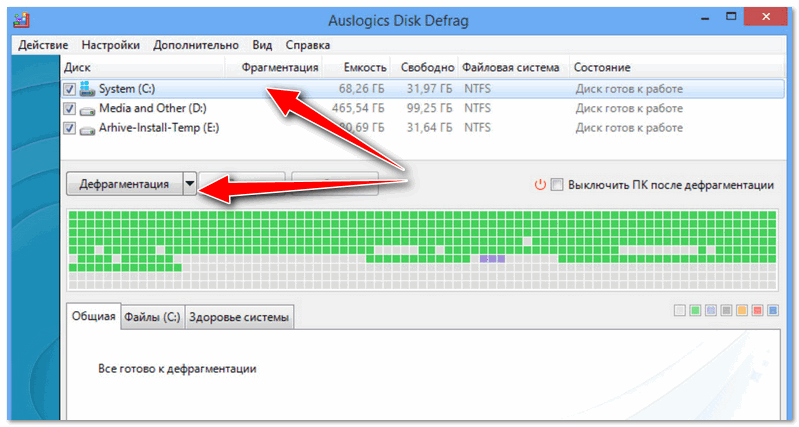
Что будет, если на диске осталось мало места?
Не рекомендуется заполнять твердотельный накопитель на 100%. Иначе вы заметите, как сильно SSD тормозит при выполнении самых простых программ. Оптимальное заполнение диска — 75%. При этом сохранится гармония между производительностью и вместительностью накопителя.
Знатоки современных компьютерных технологий советуют оставлять некоторое свободное место на SSD, а лучше даже неразмеченное пространство. Правда, не стоит забывать и о наличии резервной области, которая начинает использоваться при критическом заполнении SSD.
Можно ли хранить большие файлы на SSD?
В большинстве случаев пользователи используют SSD для операционной системы и приложений.
Программа, запущенная с твердотельного накопителя будет работать быстрее, чем с HDD, а ОС быстрее загружаться.
Для хранения пользовательских файлов лучше использовать обычный HDD, работающий параллельно. Почему?
Во-первых, потому что емкость твердотельного диска зачастую невелика, а во-вторых стоимость SSD диска равна цене в разы более объемного HDD.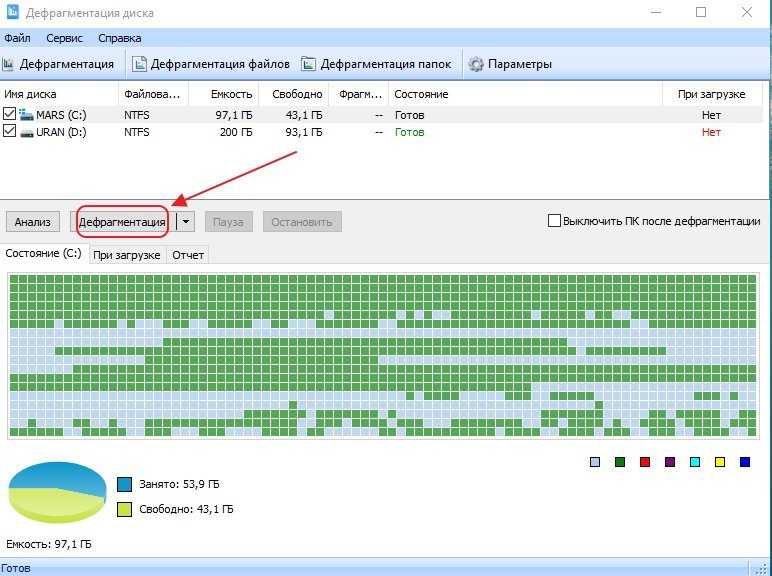 Первый ускоряет загрузку и работу операционной системы и всех программ, да и по объему подходит только для них. Но не всегда есть возможность установить HDD (в ультрабуках).
Первый ускоряет загрузку и работу операционной системы и всех программ, да и по объему подходит только для них. Но не всегда есть возможность установить HDD (в ультрабуках).
ПОСМОТРЕТЬ ВИДЕО
В этом случае рекомендуется приобрести внешний hdd. Он лучше подходит для хранения фильмов, музыки и других больших файлов. На самом деле, ничего плохого с ним не произойдет, если хранить на нем большие файлы, но пока объемы таких дисков малы, а стоимость велика, лучше использовать их там, где они демонстрируют уверенный прирост производительности.
Что нельзя делать еще?
Множество советов по сбережению ресурсов SSD — миф. Часто пользователи озвучивают мысль, что чем меньше циклов перезаписи данных испытывает на себе твердотельный накопитель, тем лучше. Да, это так, но чтобы угробить SSD перезаписью, придется попотеть. Даже если вы будете полностью перезаписывать его по 10 раз в день, вряд ли через год или два с качественным накопителем что-то случится и вам понадобится ремонт SSD дисков.
Да, это так, но чтобы угробить SSD перезаписью, придется попотеть. Даже если вы будете полностью перезаписывать его по 10 раз в день, вряд ли через год или два с качественным накопителем что-то случится и вам понадобится ремонт SSD дисков.
Но чего уж точно делать не стоит, так это ремонт SSD своими руками. Исключение из правил — если вы специалист соответствующего профиля. Максимум, что вы можете сделать без опыта и навыков — прошивка SSD (замена заводского ПО на новую версию). Очень часто «кривая» прошивка с завода становится причиной слишком медленной скорости работы SSD и отказа читать и записывать файлы с заявленной скоростью.
Исправлять это путем перепрошивки легко, ведь многие производители предлагают специальные приложения. Такая программа для SSD возвращает ему необходимое быстродействие по принципу «далее — далее — далее — завершить».
Выполнять такие операции можно без страха за сам диск. Главное быть уверенным в правильности выбора официальной прошивки для вашего накопителя. Восстановление SSD OCZ после серьезного краха лучше доверить профессионалам.
Восстановление SSD OCZ после серьезного краха лучше доверить профессионалам.
Итоги
Чтобы не беспокоиться за здоровье твердотельного накопителя пользуйтесь разнообразными утилитами для мониторинга. Многочисленные программы для работы с SSD дисками нетрудно отыскать как на просторах интернета, так и на официальных сайтах производителей SSD.
SSD Tweaker
Программа SSD Tweaker позволяет следить за «здоровьем» диска
HD Tune
Программа HD Tune позволяет следить за здоровьем диска
SSD Life
Программа SSD Life позволяет следить за диском
Помните, что современные твердотельные накопители имеют большой ресурс работы и беспокоиться о паре лишних циклов перезаписи глупо. Форматировать можно, но злоупотреблять глупо. Теперь вы знаете про дефрагментацию ssd.
pcyk.ru
Не используйте Windows XP, Vista и не отключайте TRIM.
Если на вашем компьютере установлен SSD, следует использовать современную операционную систему. В частности, не нужно использовать Windows XP или Windows Vista.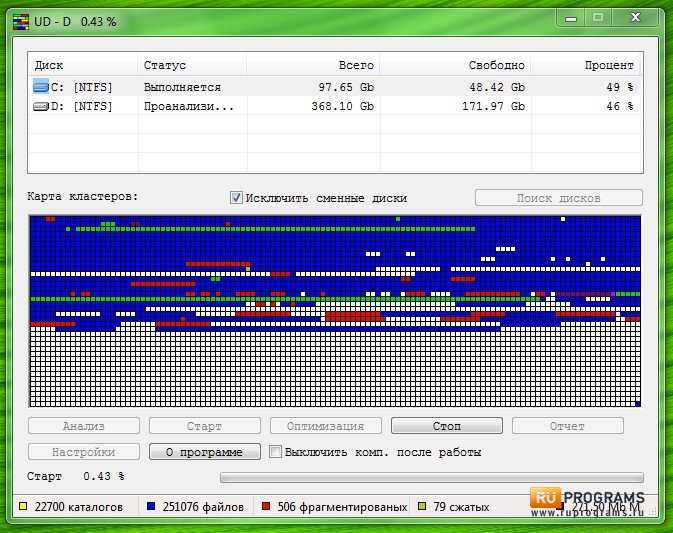 Обе эти ОС не поддерживают команду TRIM. Таким образом, когда вы удаляете файл в старой операционной системе, она не может послать данную команду твердотельному диску и, таким образом, данные остаются на нем.
Обе эти ОС не поддерживают команду TRIM. Таким образом, когда вы удаляете файл в старой операционной системе, она не может послать данную команду твердотельному диску и, таким образом, данные остаются на нем.
В дополнение к тому, что это означает потенциальную возможность считать ваши данные, это приводит также и к более медленной работе компьютера. Когда ОС нужно записать данные на диск, она вынуждена предварительно стереть информацию, после чего произвести запись, что снижает скорость операций записи. По этой же причине не следует отключать TRIM на операционных системах Windows 7 и других, поддерживающих эту команду.
Дефрагментация ssd windows 7: преимущества и недостатки
Многие пользователи задаются вопросом о том, как именно должна проводиться дефрагментация SSD Windows, и необходима ли она? Ведь с выходом твердотельных накопителей нового поколения было заявлено, что они сделают жизнь человека намного проще и избавят его от такой рутинной работы, как упорядочивание данных на SSD. Однако многие пользователи попросту не поверили этому заявлению. Оно и понятно, ведь SSD представляет собой обычный жесткий диск, который, как и любое другое устройство в компьютере, требует тщательного ухода. Более того, о SSD на сегодняшний день имеется не так много информации, как хотелось бы. Так что же такое дефрагментация и что при этом происходит? Является ли она жизненной необходимостью или же это вовсе бесполезная мера?
Однако многие пользователи попросту не поверили этому заявлению. Оно и понятно, ведь SSD представляет собой обычный жесткий диск, который, как и любое другое устройство в компьютере, требует тщательного ухода. Более того, о SSD на сегодняшний день имеется не так много информации, как хотелось бы. Так что же такое дефрагментация и что при этом происходит? Является ли она жизненной необходимостью или же это вовсе бесполезная мера?
Что такое SSD диск?
Для того чтобы грамотно ответить на вышеприведенный вопрос, необходимо разобраться с тем, что же собой представляют накопители SSD Windows 7. Это те же винчестеры, только выполненные по совершенно иному принципу. SSD Windows в своей структуре использует совершенно новые технологии, которые, естественно, несут в себе достаточно большой потенциал.
Преимущества SSD диска
Так, в Windows 7 такого рода устройства обеспечивают лучшую передачу данных внутри самой системы, нежели иные твердотельные накопители. Осуществляется этот фактор за счет оригинального строения диска и системы Windows 7, которая позволяет перемещать даже объемные файлы в пределах накопителя за несколько секунд.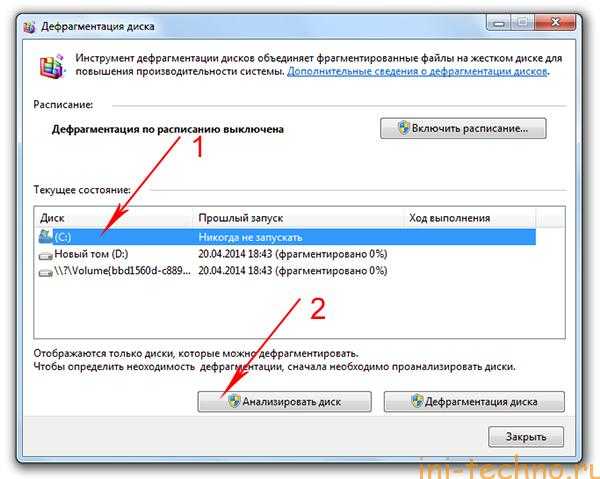 Именно поэтому такого рода элементы активно используются в Windows 7 теми юзерами, которым по душе высокая скорость передачи.
Именно поэтому такого рода элементы активно используются в Windows 7 теми юзерами, которым по душе высокая скорость передачи.
Помимо всего вышеперечисленного, элементы такого плана для Windows 7 обеспечивают более быстрый доступ к файлам и папкам с программной стороны. К примеру, та же Windows 7 намного быстрее и эффективнее работает в том случае, если Windows установлена на SSD, а не на каком-либо ином винчестере. Достигается это за счет, опять же, новой технологии и отличного взаимодействия Windows 7 с такого рода устройствами. Следует отметить, что такие диски любят приобретать и геймеры, желающие поиграть в игры для Windows 7. Ведь скорость кадров в игровых продуктах зависит не только от мощности процессора и материнской платы, но еще и от частоты вращения шпинделя на винчестере Windows 7. А ведь, как известно, игр для системы Windows 7 выпущено немало.
Следует подвести итог и еще раз пройтись по основным достоинствам SSD диска:
- Высокая скорость передачи файлов внутри системы.
 Так, если на винчестере такого плана имеется два раздела, то перемещение даже больших файлов между ними осуществляется практически мгновенно.
Так, если на винчестере такого плана имеется два раздела, то перемещение даже больших файлов между ними осуществляется практически мгновенно. - Быстрый программный доступ к необходимым файлам и папкам. Благодаря новейшим технологиям в этой сфере, доступ к различному роду информации со стороны каких-либо программ стал действительно впечатляющим.
Недостатки SSD диска
Как и любое другое устройство, винчестер такого плана обладает и своими недостатками, о которых обязательно следует упомянуть. Ими являются:
- ограниченный объем памяти;
- малый срок службы;
- высокая стоимость.
Действительно, минусов у этого диска не так уж и много, как кажется на первый взгляд. Они все же для такого диска являются весьма существенными.
Под ограниченным объемом памяти диска понимается доступное на современном рынке пространство для хранения данных. Конечно же, эта часть диска действительно мала даже для рядового пользователя. К примеру, объем диска в 128 Гб, который по карману большинству населения, пригодится разве что для установки системы и нескольких требовательных игр.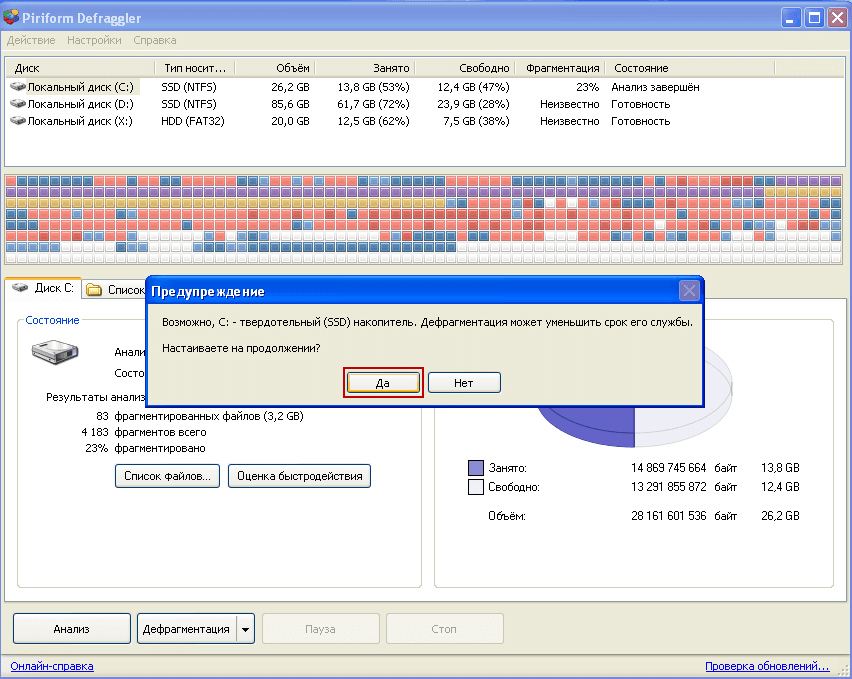 Если же брать объемы диска побольше, то здесь не обойтись без капитального вложения средств, которые есть далеко не у каждого, тем более на такую роскошь.
Если же брать объемы диска побольше, то здесь не обойтись без капитального вложения средств, которые есть далеко не у каждого, тем более на такую роскошь.
Другим минусом этого диска является довольно ограниченный срок его службы. На это влияет один, но самый важный фактор, к воздействию которого ресурсы этого диска не готовы — это постоянная перезапись хранящихся данных на диске. Как известно, при работе с любыми файлами операционная система создает временные элементы, в которых содержится информация обо всех текущих процессах. После того как работа с каким-либо объектом завершается, все его временные файлы уничтожаются, а после завершения работы Windows все временные файлы полностью стираются. За год работы ПК таких циклов перезаписи будет никак не меньше нескольких тысяч, что, конечно же, отрицательно влияет на работоспособность некоторых областей диска.
Ну и еще одним минусом можно назвать относительно высокую стоимость такого устройства. Для того чтобы его приобрести, нужна действительно большая сумма, ведь эта новинка еще не сильно распространена, особенно в нашей стране.
Дефрагментация: нужна или нет?
Самый главный вопрос, которые задают все пользователи при покупке такого винчестера — нужна ли дефрагментация. Сразу хочется отметить, что для такого рода дисков лучше всего полностью отключить автоматическую дефрагментацию операционной системы, которая будет только мешать. Само собой, следует отключить и любой другой подобный процесс, дабы зря не мучить купленную вещь.
Судя по рекламе таких дисков, дефрагментацию SSD проводить вовсе не нужно, так как сам диск уже обладает встроенной программой для распределения данных по всей области диска. Однако, если бы была возможность эту встроенную функцию отключить, следовало бы воспользоваться ею. Казалось бы, как можно отключить то, что разработчики сами внедрили в свое изобретение? Ведь им наверняка лучше пользователей известно, что хорошо, а что нет. Но на деле все оказывается совершенно наоборот и отключить эту программу, если бы было возможно, не помешало бы.
Все дело в том, что отключить дефрагментацию такого диска следует из-за того, что она ведет к постепенному изнашиванию устройства.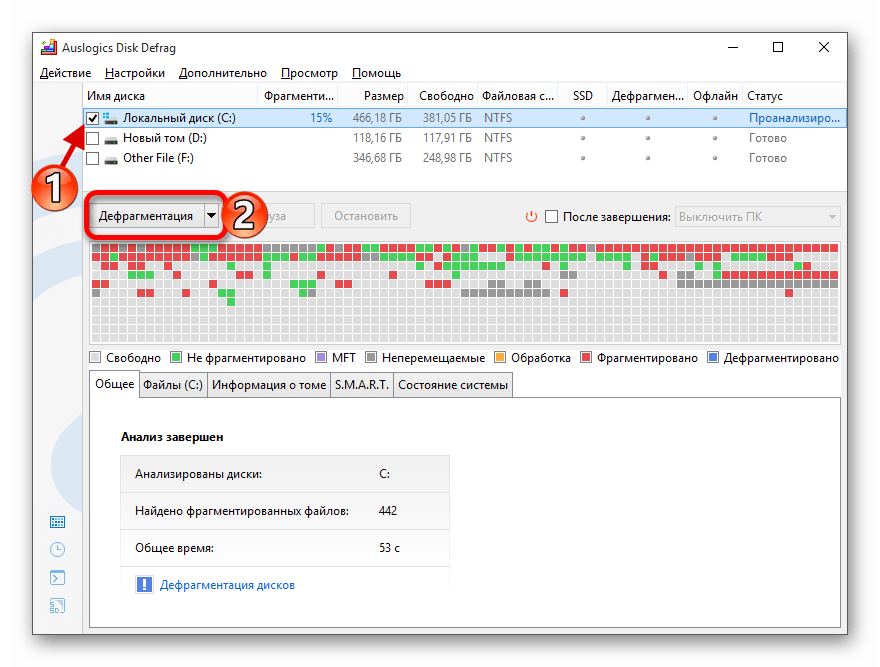 В свою очередь, с этой функцией прекрасно справляется вшитая программа. Отчасти это верно, но проблема кроется совершенно в другом. Ведь, как известно, есть файлы, с которыми пользователь работает постоянно и они время о времени изменяются. Соответственно, стандартная утилита SSD диска определяет их и освобождает свободные ячейки, упорядочивая эти файлы. Но есть и другие объекты, с которыми юзер не проводит совершенно никаких манипуляций. Как правило, такими данными считаются коллекции музыки, фильмов, которые в течение времени остаются неизменяемыми. Естественно, стандартная программа не проводит их дефрагментацию, так как они всегда занимают одни и те же ячейки. Но, как показывает практика, дефрагментация необходима и для таких файлов, ведь они также занимают какое-то пространство. Так что, если посмотреть на это с совершенно иной стороны, то дефрагментация для таких дисков даже нужна. Но все же проводить дефрагментацию с ними не рекомендуется.
В свою очередь, с этой функцией прекрасно справляется вшитая программа. Отчасти это верно, но проблема кроется совершенно в другом. Ведь, как известно, есть файлы, с которыми пользователь работает постоянно и они время о времени изменяются. Соответственно, стандартная утилита SSD диска определяет их и освобождает свободные ячейки, упорядочивая эти файлы. Но есть и другие объекты, с которыми юзер не проводит совершенно никаких манипуляций. Как правило, такими данными считаются коллекции музыки, фильмов, которые в течение времени остаются неизменяемыми. Естественно, стандартная программа не проводит их дефрагментацию, так как они всегда занимают одни и те же ячейки. Но, как показывает практика, дефрагментация необходима и для таких файлов, ведь они также занимают какое-то пространство. Так что, если посмотреть на это с совершенно иной стороны, то дефрагментация для таких дисков даже нужна. Но все же проводить дефрагментацию с ними не рекомендуется.
Так почему же дефрагментация такого рода диска вредна? Ответ на этот вопрос кроется все в той же программе, которая занимается упорядочиванием часто использующихся файлов.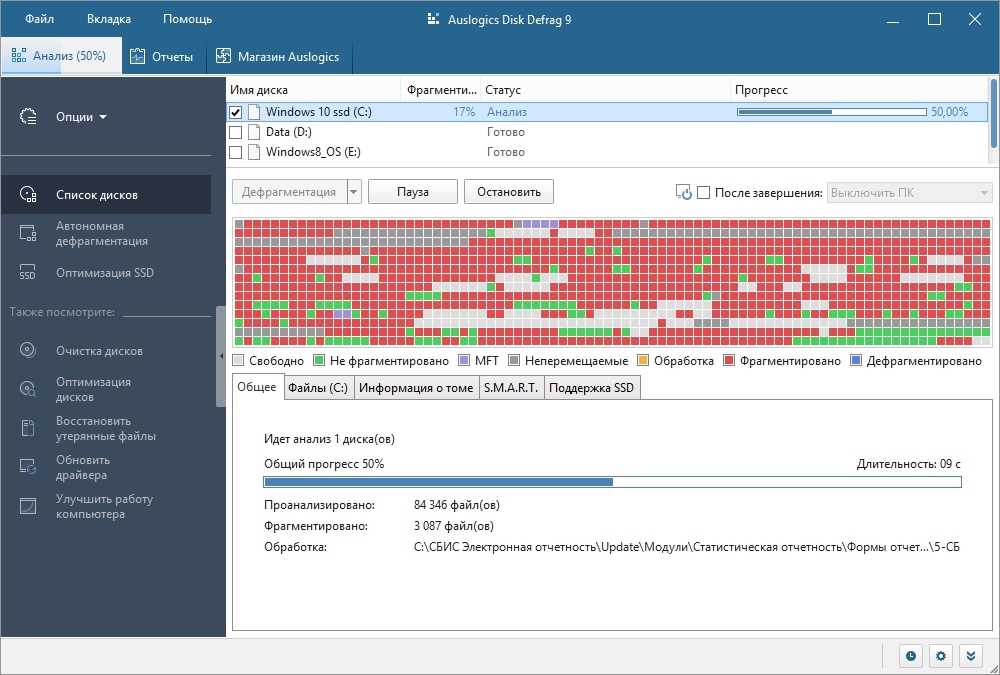 Ведь если дефрагментировать диск сторонней утилитой, она также будет заниматься упорядочиванием часто использующихся данных. Но ведь этой же функцией занимается и стандартная программа. Поэтому нетрудно догадаться о том, что такая двойная мера очень быстро приведет диск в негодность.
Ведь если дефрагментировать диск сторонней утилитой, она также будет заниматься упорядочиванием часто использующихся данных. Но ведь этой же функцией занимается и стандартная программа. Поэтому нетрудно догадаться о том, что такая двойная мера очень быстро приведет диск в негодность.
Дефрагментацией есть смысл воспользоваться лишь единожды, после того как все важные файлы будут перенесены на диск, и сформирована единая и основная коллекция файлов. Ведь сторонние программы для дефрагментации умеют не только упорядочивать часто использующиеся данные, но и заниматься распределением тех частей файлов, которые хранятся уже довольно продолжительное время.
Подводя итог, хочется отметить, что технологии не стоят на месте и, возможно, уже совсем скоро будут изобретены специальные инструменты, которые позволят эффективно дефрагментировать новые SSD диски. Однако сейчас лучше всего отказаться от регулярной дефрагментации этого ресурса, который невосприимчив к этому процессу. Все же, если так посмотреть, стандартная программа для упорядочивания файлов неплохо может справляться со своей основной функцией — распределением частей часто использующихся файлов.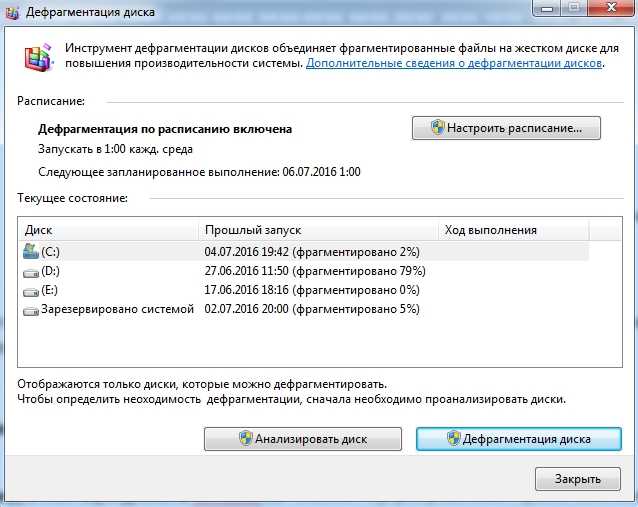 Если же говорить про все остальные методы, то они представляют собой вовсе не эффективные элементы, которыми в иной раз лучше всего пренебречь. Да и если на то пошло, при должном уходе и осторожном программном обращении такого рода диска прослужат рядовому пользователю ничуть не меньше, чем твердотельные накопители прошлого поколения.
Если же говорить про все остальные методы, то они представляют собой вовсе не эффективные элементы, которыми в иной раз лучше всего пренебречь. Да и если на то пошло, при должном уходе и осторожном программном обращении такого рода диска прослужат рядовому пользователю ничуть не меньше, чем твердотельные накопители прошлого поколения.
itguides.ru
Не заполняйте SSD полностью.
Необходимо оставлять свободное место на твердотельном диске, в противном случае, скорость записи на него может значительно упасть. Это может показаться странным, но на самом деле, объясняется достаточно просто.
Когда на SSD имеется достаточное количество свободного места, твердотельный диск использует свободные блоки для записи новой информации.
Когда на SSD мало свободного пространства, на нем присутствует множество частично заполненных блоков. В этом случае, при записи происходит сначала чтение определенного частично заполненного блока памяти в кэш, его изменение и перезапись блока обратно на диск.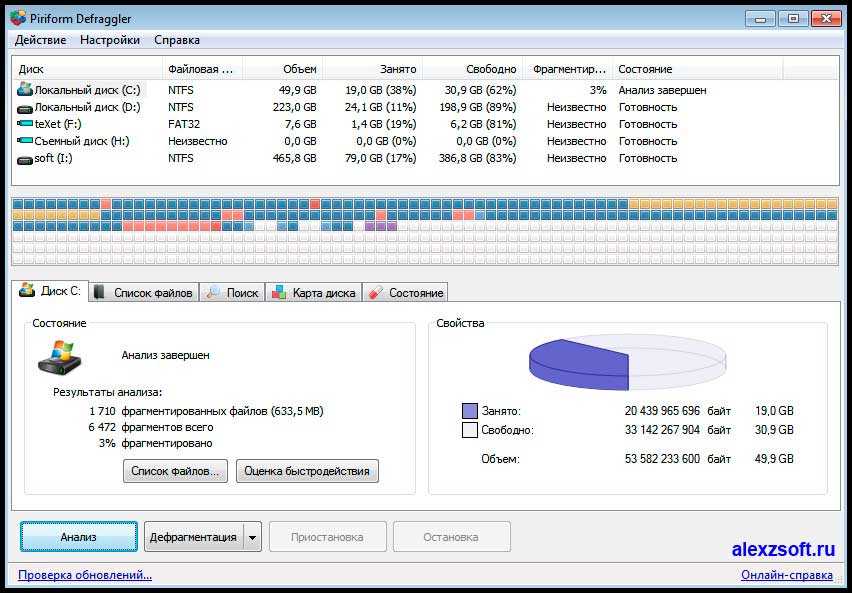 Это происходит с каждым блоком информации твердотельного диска, который необходимо использовать для записи того или иного файла.
Это происходит с каждым блоком информации твердотельного диска, который необходимо использовать для записи того или иного файла.
Другими словами, запись в пустой блок — это очень быстро, запись в частично заполненный — заставляет выполнять много вспомогательных операций, а соответственно происходит медленно.
Тести показывают, что следует использовать около 75% емкости SSD для идеального баланса между производительностью и количеством хранимой информации. Таким образом, на 128 Гб SSD оставляйте 28 Гб свободными и по аналогии для твердотельных дисков большего объема.
Ограничьте запись на SSD.
Чтобы продлить жизнь SSD, следует постараться по возможности уменьшить количество операций записи на твердотельный диск. Например, вы можете сделать это, настроив в программах запись временных файлов на обычный жесткий диск, если он имеется на вашем компьютере (однако, если ваш приоритет — высокая скорость работы, для чего, собственно и приобретается SSD, делать этого не следует).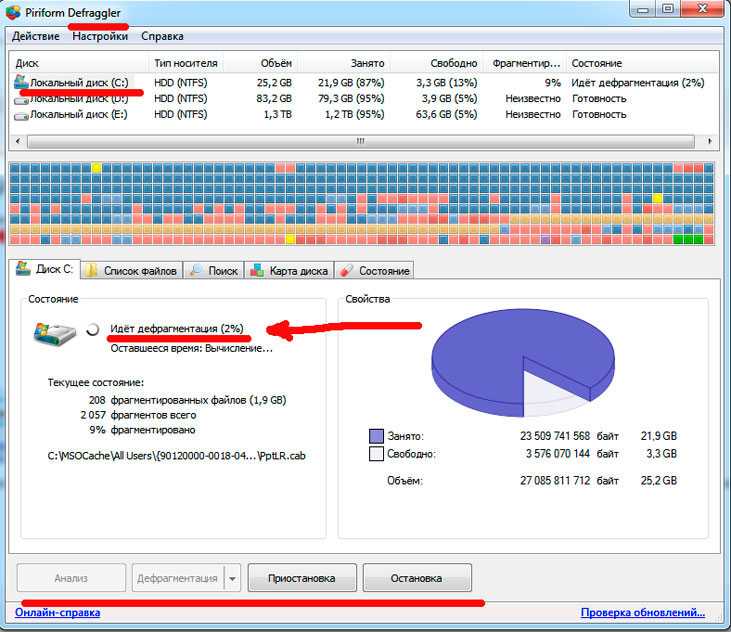 Неплохо бы отключить службы индексирования Windows при использовании SSD — это может даже ускорить поиск файлов на таких дисках, вместо того, чтобы замедлить его.
Неплохо бы отключить службы индексирования Windows при использовании SSD — это может даже ускорить поиск файлов на таких дисках, вместо того, чтобы замедлить его.
Нужно ли дефрагментировать ssd диск, как продлить жизнь ssd накопителю
Устройство твердотельных SSD-накопителей работают по другому принципу в отличии от магнитного жесткого диска HDD. В SSD диске нет механических деталей в отличии от HDD, в котором находятся и используются механические детали. Головка, считывающая данные, двигается влево и вправо по поверхности крутящегося с большой скоростью магнитного диска. В SSD-накопителе ничего не двигается, и доступ к любой ячейке памяти осуществляется одинаково.
Состоят SSD диск из чипов. Стоит заметить, что дефрагментация файлов на SSD диске никакого выигрыша в приросте скорости чтения и записи данных не дает, а вот навредить очень даже может.
Одной из главных проблем SSD-накопителя является небольшое число циклов записи-перезаписи. Общие число циклов в среднем составляет 100000 раз для каждой ячейки (1 бит), что уменьшает срок службы устройства. Если Вы хотите продлить жизнь своего SSD-диска, то дефрагментацию нужно отключать.
Если Вы хотите продлить жизнь своего SSD-диска, то дефрагментацию нужно отключать.
Для продления жизни SSD-накопителя производители записывают в его контроллер алгоритмы для более-менее равномерного распределения нагрузки на флэш-память. Стоит отметить, что с каждым годом производители совершенствуют технологию SSD дисков, продлевая его срок службы и увеличивая размер.
Программы дефрагментаторы, применяемые к HDD магнитным жестким дискам располагают часто меняющиеся файлы в конце логического диска, чтобы потом, при фрагментации, фрагменты файла оказались как можно ближе друг к другу.
Не форматируйте SSD жесткий диск.
Многие пользователи знают, что для полного удаления данных с магнитного жесткого диска HDD необходимо использовать дополнительные средства: форматирование, применение специальных утилит DBAN или Wiper tool, входящих в состав CCleaner, которые форматируют файлы в несколько циклов. Например, метод Гутманна использует 35 проходов записи-перезаписи для стирания данных. Это необходимо для того, чтобы злоумышленники «редиски» с помощью утилит вроде Recuva или Hetman Partition Recovery не смогли восстановить Ваши удалённые данные с магнитного диска.
Это необходимо для того, чтобы злоумышленники «редиски» с помощью утилит вроде Recuva или Hetman Partition Recovery не смогли восстановить Ваши удалённые данные с магнитного диска.
В случае с SSD-накопителем всё не так. По большому счёту дело не в самом накопителе, а в операционной системе. Если Вы используете более-менее актуальную операционную систему (Windows 7, Windows 8, Windows 10, Mac OS X 10.6.8 и выше; Linux с Linux kernel 2.6.28 и выше), то окончательное удаление данных с накопителя берёт на себя система. Данная операция с помощью функции TRIM происходит в автоматическом режиме.
Напоследок хочется дать ещё несколько советов.
Не храните большие файлы, к которым не нужен быстрый доступ на SSD.
Это достаточно очевидный пункт. Твердотельные диски SSD меньше по объему и более дорогие, чем обычные жесткие диски. При этом они обеспечивают большую скорость, меньшее потребление энергии и шум при работе.
На SSD, особенно при наличии второго жесткого диска, следует хранить файлы операционной системы, программ, игр — для которых важен быстрый доступ и которые постоянно используются. Не следует хранить коллекции музыки и фильмов на твердотельных дисках — для доступа к этим файлам не нужна высокая скорость, они занимают много места и доступ к ним нужен не так уж и часто. Если у вас нет второго встроенного жесткого диска, хорошей идеей будет приобрести внешний диск для хранения ваших коллекций фильмов и музыки. Кстати, сюда же можно отнести и семейные фотографии.
Не следует хранить коллекции музыки и фильмов на твердотельных дисках — для доступа к этим файлам не нужна высокая скорость, они занимают много места и доступ к ним нужен не так уж и часто. Если у вас нет второго встроенного жесткого диска, хорошей идеей будет приобрести внешний диск для хранения ваших коллекций фильмов и музыки. Кстати, сюда же можно отнести и семейные фотографии.
Надеюсь, эта информация поможет вам увеличить срок жизни вашего SSD и радоваться скорости его работы.
Как обезопасить SSD от вредного влияния и не убить диск за две недели?
Я только что получил свой первый SSD. И у меня работает мониторинг SSDLife в фоновом режиме. После этого я установил все программное обеспечение и протестировал SSD. Программа SSDLife сказала, что «Total Data written, GB” = 52.1 (40GB используемого пространства, 70GB — свободного).
То есть, на SSD около 40 Гб данных, при этом записано 52,1 ГБ?
Особенность твердотельного накопителя — данные записываются в блоках. Блок может содержать 256Кб: 256 * 1000 * 8 двоичных разрядов. Для изменения хотя бы одной из этих цифр, вы должны переписать весь блок. То есть, ваша операционная система видит 1 бит, но износ SSD эквивалентен 256Кб: разница в 2,048 млн раза.
Блок может содержать 256Кб: 256 * 1000 * 8 двоичных разрядов. Для изменения хотя бы одной из этих цифр, вы должны переписать весь блок. То есть, ваша операционная система видит 1 бит, но износ SSD эквивалентен 256Кб: разница в 2,048 млн раза.
Это означает, что формула (РАЗМЕР SSD) * (циклы) = общая данные, записанные на SSD до выхода из строя
это только для лучшем случае, который позволил бы вам писать данные от 1000 до 1000000 раз до отказа. Но, даже в худшем случае, это более вероятно для всех небольших циклов записи на SSD. Это подтверждается в
Дефрагментировать SSD или нет
В: Нужно ли дефрагментировать SSD?
«Здравствуйте, друзья! Я немного запутался с термином — дефрагментация. Я использую как жесткий диск, так и SSD. Но мой вопрос — почему мы должны дефрагментировать жесткий диск, а не SSD? Как могу ли я оптимизировать общую производительность моего SSD?»
В прежние времена, когда цифровая эра была на подъеме, мы часто часто дефрагментировали наш жесткий диск.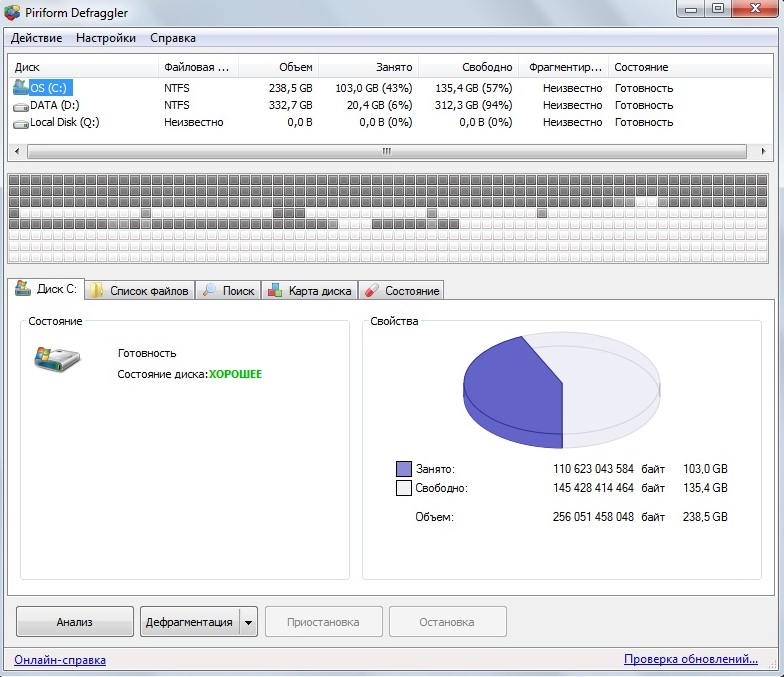 Что ж, это всегда было лучшим решением для оптимизации производительности и обеспечения максимальной эффективности работы жесткого диска. Утилиты дефрагментации также состоят из визуализаций, которые позволяют нам просматривать перемещение секторов данных.
Что ж, это всегда было лучшим решением для оптимизации производительности и обеспечения максимальной эффективности работы жесткого диска. Утилиты дефрагментации также состоят из визуализаций, которые позволяют нам просматривать перемещение секторов данных.
В настоящее время новейшие компьютеры, особенно ПК с Windows 10, скорее всего, содержат SSD в качестве основного хранилища. В отличие от жестких дисков, для SSD дефрагментация не требуется. Тем не менее, твердотельные накопители нуждаются в периодическом обслуживании, которое включает время от времени запуск утилиты TRIM. Запустив эту утилиту, система гарантирует, что удаленные блоки готовы к повторному использованию и правильно помечены.
Кроме того, новейшие твердотельные накопители в основном используют другие принципы работы, чем жесткие диски. Итак, нужно ли нам дефрагментировать наши SSD? Что происходит, когда мы дефрагментируем их как регулярно, так и время от времени? Чтобы найти ответы на эти и подобные вопросы, продолжайте читать этот пост.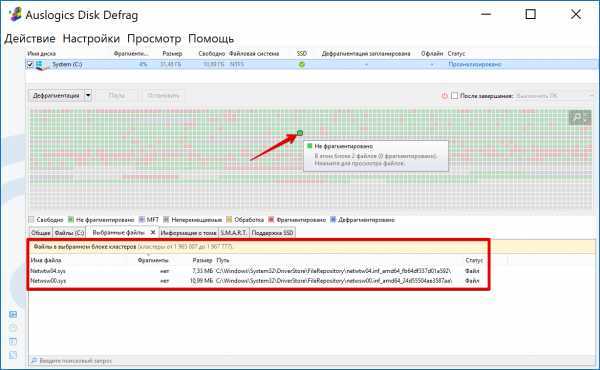
- Часть 1. Дефрагментация SSD — что это значит?
- Часть 2. Что происходит при дефрагментации SSD?
- Часть 3. Следует ли выполнять дефрагментацию SSD?
- Часть 4. Как оптимизировать SSD с помощью Windows Drive Optimizer?
- Часть 5. Часто задаваемые вопросы о дефрагментации SSD
Часть 1. Дефрагментация SSD — что это значит?
Процесс дефрагментации диска используется уже давно. Это отличный способ немного улучшить производительность компьютера. Если ваша компьютерная система работает медленно, без особого обслуживания в течение нескольких лет или около того, то дефрагментация может быть отличным вариантом для ее ускорения.
Традиционный жесткий диск состоит из механических частей, таких как головки чтения/записи и движущиеся части. Это движущиеся части; и, следовательно, требуют регулярного обслуживания. Таким образом, дефрагментация является стандартной операцией обслуживания. Этот процесс обычно реорганизует информацию о файле, что позволяет хранить данные в другой непрерывной последовательности блокировки.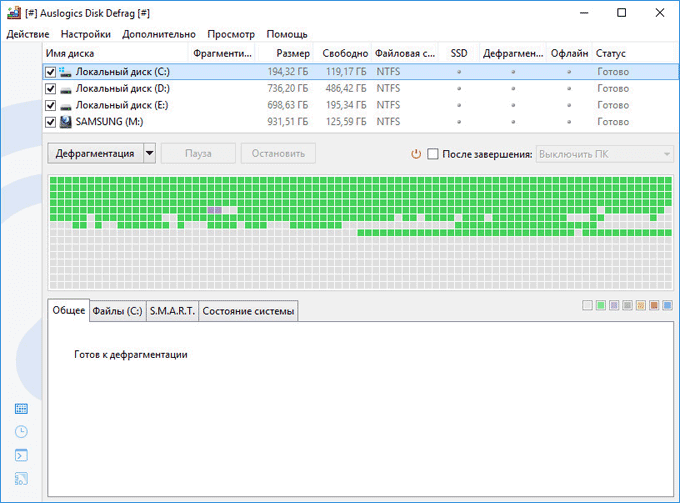 В результате производительность диска повышается, поскольку головки чтения/записи могут считывать данные все быстрее и быстрее. Кроме того, дефрагментация также полезна, поскольку она переупорядочивает данные и сохраняет их в виде мельчайших блоков. Таким образом, он освобождает большие области для дополнительного хранилища. В результате дефрагментация поможет повысить производительность жесткого диска за счет повышения производительности чтения/записи.
В результате производительность диска повышается, поскольку головки чтения/записи могут считывать данные все быстрее и быстрее. Кроме того, дефрагментация также полезна, поскольку она переупорядочивает данные и сохраняет их в виде мельчайших блоков. Таким образом, он освобождает большие области для дополнительного хранилища. В результате дефрагментация поможет повысить производительность жесткого диска за счет повышения производительности чтения/записи.
Это все о дефрагментации жестких дисков. Что с SSD? Дает ли этот процесс аналогичные результаты и для твердотельных накопителей? Ну, Windows обычно автоматизирует процесс дефрагментации SSD. Мы узнаем больше о дефрагментации SSD в следующих разделах.
Часть 2. Что происходит при дефрагментации SSD?
Обычно компьютер реорганизует данные при дефрагментации жесткого диска. Это трудоемкий и утомительный процесс, который может длиться несколько часов. Тем не менее, это сильно изменит производительность системы и сделает ее более отзывчивой.
Принципы работы SSD и HDD совершенно разные. Твердотельные накопители используют один блок для хранения всех данных вместе. Более того, он не обращается к памяти последовательно. Вместо этого доступ к памяти осуществляется случайным образом, что дополнительно повышает производительность SSD, ускоряя чтение и запись данных.
Короче говоря, твердотельные накопители имеют уникальный механизм хранения. Кроме того, он обращается к флэш-памяти случайным образом, без каких-либо препятствий. Таким образом, SSD не нуждаются в дефрагментации, так как не требуется оптимизация скорости доступа.
Таким образом, вам следует избегать многократной дефрагментации вашего SSD. Это связано с тем, что это приведет к ненужной случайной записи на ваш SSD-накопитель, а также сократит срок службы.
Часть 3. Следует ли выполнять дефрагментацию SSD?
Как упоминалось ранее, твердотельные накопители не имеют движущихся механических частей, таких как жесткие диски. Более того, твердотельные накопители сохраняют данные в электронном виде.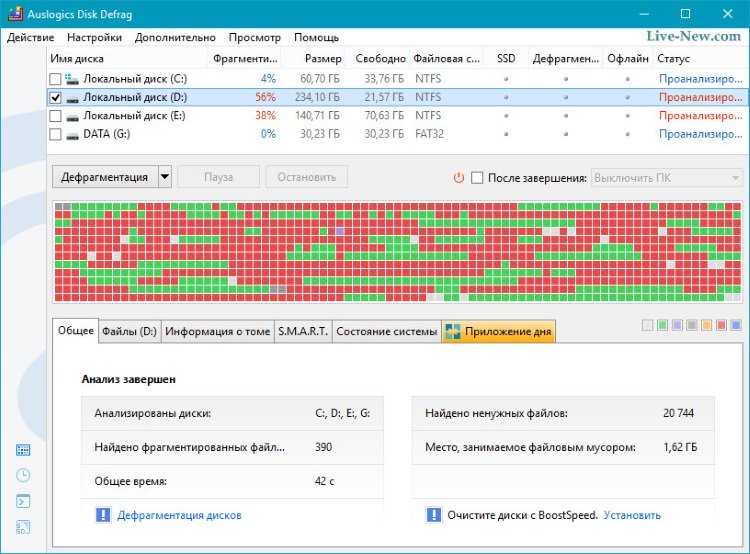 Если рассматривать темп работы, то SSD довольно быстро работают, чем у винчестеров. Помимо энергоэффективности, твердотельные накопители также имеют низкий риск повреждения при падении или встряхивании. Все эти особенности делают твердотельный накопитель более удобным и популярным.
Если рассматривать темп работы, то SSD довольно быстро работают, чем у винчестеров. Помимо энергоэффективности, твердотельные накопители также имеют низкий риск повреждения при падении или встряхивании. Все эти особенности делают твердотельный накопитель более удобным и популярным.
Теперь давайте отложим это введение в сторону и вернемся к основному вопросу — стоит ли дефрагментировать SSD? Короче говоря, ответ будет «Нет». Что ж, мы должны рассмотреть две основные причины при рассмотрении этого ответа.
Основной целью дефрагментации является повышение производительности. Таким образом, если производительности не хватает, то требуется дефрагментация. Если рассматривать производительность SSD, то они работают совершенно нормально.
Вторая причина, по которой не стоит задумываться о дефрагментации SSD, — сокращение срока службы. Дефрагментация может повлиять на работоспособность SSD и сократить срок его службы.
1. Не выполняйте дефрагментацию нового твердотельного накопителя!
Совершенно новые твердотельные накопители обладают более высокой скоростью, стабильностью, производительностью и надежностью.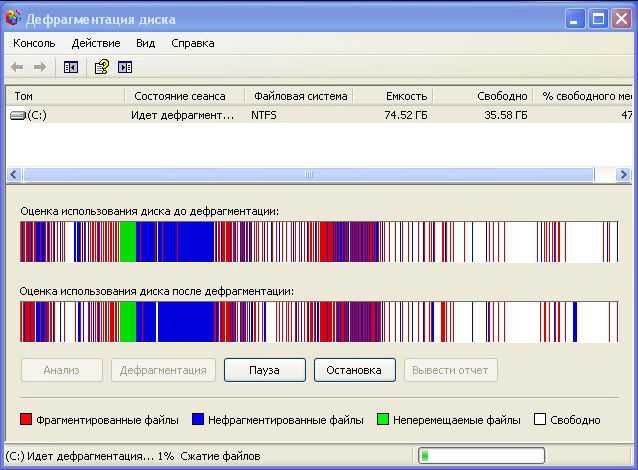 Но их производительность снижается по прошествии времени. После завершения нескольких тысяч циклов ячейки SSD начинают разрушаться. Однако это не влияет на простое повседневное использование, потому что эти элементы изнашиваются через очень долгое время.
Но их производительность снижается по прошествии времени. После завершения нескольких тысяч циклов ячейки SSD начинают разрушаться. Однако это не влияет на простое повседневное использование, потому что эти элементы изнашиваются через очень долгое время.
Итак, если ваш SSD новый, то, скорее всего, ему не хватает производительности. Вам следует избегать дефрагментации таких SSD.
2. Избегайте частой дефрагментации для долговременной службы
Обычный пользователь компьютера не будет слишком часто очищать весь SSD. В конце концов, стирание всех данных и файлов с SSD и сохранение их обратно — это трудоемкая задача. Помните, что в процессе дефрагментации все данные на вашем диске считываются, а затем при необходимости записываются обратно. В результате это может повлиять на срок службы SSD.
Таким образом, если вы хотите увеличить или продлить срок службы вашего SSD, вам не следует регулярно проводить его дефрагментацию.
Теперь у большинства из вас может возникнуть вопрос — как повысить производительность SSD? Если дефрагментация не подходит, то как можно оптимизировать SSD? Если вы хотите найти альтернативу дефрагментации для SSD, ознакомьтесь со следующим разделом.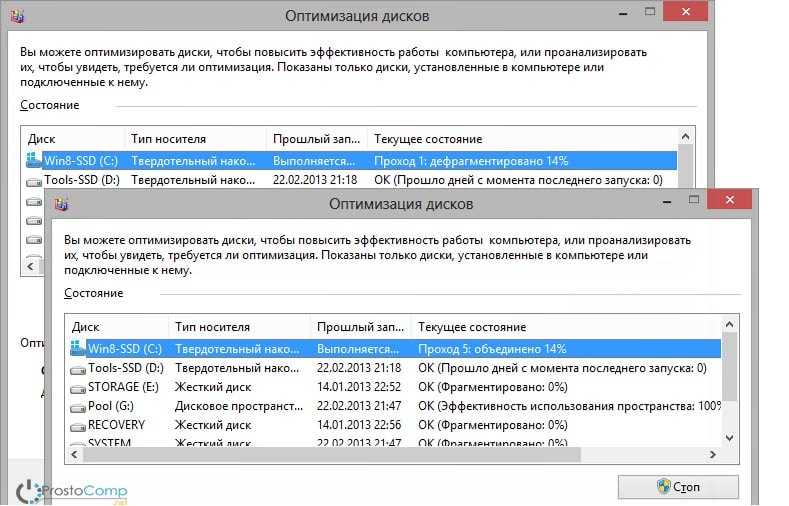
Часть 4. Как оптимизировать SSD с помощью Windows Drive Optimizer?
Что ж, дизайн и структура твердотельных накопителей со временем сильно изменились. Теперь они не такие крошечные и нежные, как раньше. Так что не беспокойтесь о таких проблемах, как физическое повреждение, износ и т. д. Более того, вам даже не нужно посещать сервисный центр или устанавливать сторонний инструмент. Вы можете легко оптимизировать свой SSD несколькими щелчками мыши. Теперь Windows 7/8/10 может автоматизировать процесс оптимизации.
Помните, Windows автоматически выполняет все необходимые задачи по оптимизации. Если вы хотите оптимизировать SSD, который вы используете с Windows XP или Vista, вам следует включить команду TRIM вручную. К счастью, в Windows 7 и более поздних версиях Windows теперь автоматически включает команду TRIM для твердотельных накопителей.
Этот процесс становится еще проще, если вы используете Windows 8 или 10. Эти версии включают приложение «Оптимизация дисков».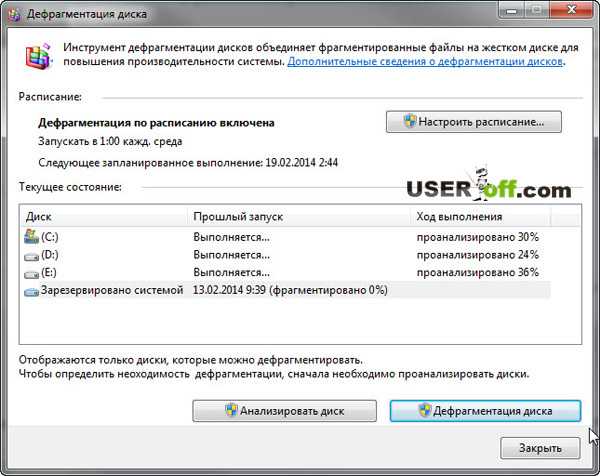 Вы можете выполнить следующие шаги, чтобы использовать это приложение для оптимизации SSD.
Вы можете выполнить следующие шаги, чтобы использовать это приложение для оптимизации SSD.
Шаг 1: Откройте окно поиска и напишите в нем «оптимизировать». В результатах поиска вы увидите значок «Дефрагментация и оптимизация дисков»; щелкните по нему.
Шаг 2: На втором шаге выберите SSD-диск, который вы хотите оптимизировать. После этого нажмите «Оптимизировать».
Шаг 3: Вы также можете изменить настройки, чтобы включить запланированную оптимизацию.
Вот как вы можете использовать функцию оптимизатора дисков Windows для оптимизации вашего SSD. Как видите, Windows 7/8/10 поставляется с множеством функций, которые помогают вашему твердотельному накопителю полностью раскрыть свой потенциал.
Часть 5. Часто задаваемые вопросы о дефрагментации SSD
Как объяснялось выше, SSD не содержат механических частей, таких как головка чтения/записи и пластины. Может возникнуть несколько вопросов о необходимости дефрагментации SSD.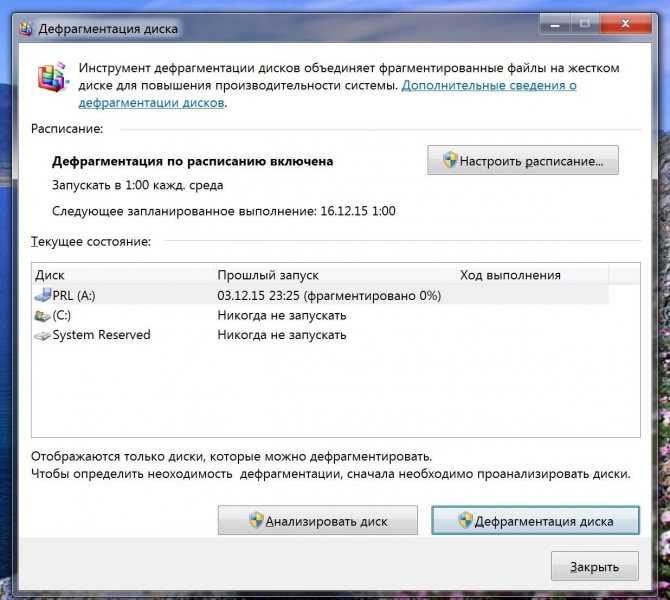 Ну и дефрагментация не требуется. Это никак не повлияет на ваш SSD, даже если вы не будете делать это в течение нескольких лет. Здесь мы рассмотрим некоторые часто задаваемые вопросы о дефрагментации SSD.
Ну и дефрагментация не требуется. Это никак не повлияет на ваш SSD, даже если вы не будете делать это в течение нескольких лет. Здесь мы рассмотрим некоторые часто задаваемые вопросы о дефрагментации SSD.
1. Нужно ли дефрагментировать SSD перед установкой Windows 10?
Если у вас новенький SSD, то на диске не будет никаких фрагментов. Таким образом, вам не обязательно дефрагментировать этот SSD перед установкой Windows 10. Аналогичным образом, если у вас есть старый, бывший в употреблении SSD, установка Windows может стереть данные с целевого диска. Таким образом, убедитесь, что вы сделали резервную копию важных файлов.
2. Следует ли дефрагментировать SSD?
Дефрагментация — это метод, который следует предпочесть для жестких дисков. Таким образом, лучше избегать этого метода для SSD. Этот метод был в основном разработан для борьбы с проблемой, которая в нынешнюю цифровую эпоху практически не вызывает проблем. Таким образом, вы должны предпочесть оптимизацию дефрагментации.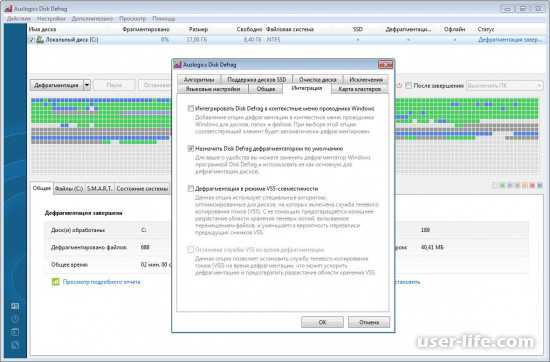
3. Вредит ли дефрагментация SSD?
Это зависит от нескольких факторов, таких как SSD, частота дефрагментации и т. д. Срок службы флэш-памяти SSD очень короткий. Кроме того, твердотельные накопители имеют ограниченные циклы чтения/записи. Таким образом, если вы будете постоянно загружать SSD, выполняя операции чтения/записи, то это, безусловно, повредит твердотельному накопителю.
Заключение
Сегодня мы подробно обсудили термин дефрагментация. Многие пользователи приходят в восторг, когда слышат, что дефрагментация может повысить производительность и скорость отклика их компьютеров. Однако преимущества дефрагментации жесткого диска не означают, что вам следует дефрагментировать и SSD.
Дефрагментация SSD может повлиять на срок его службы и сократить его. Это связано с тем, что твердотельные накопители не имеют движущихся механических частей, подобных жестким дискам. Кроме того, твердотельные накопители уже имеют более высокую производительность, поэтому им не требуется никаких дополнительных шагов для ее дальнейшего улучшения.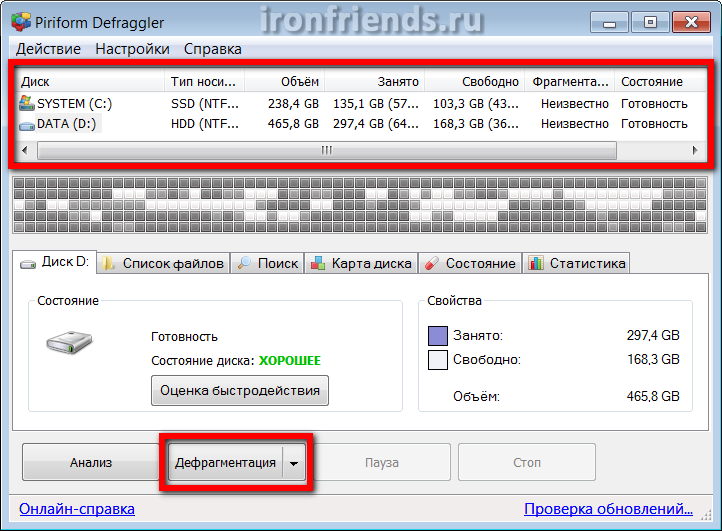 Вместо этого вы можете попытаться оптимизировать свой SSD, если вам нужна большая скорость и производительность.
Вместо этого вы можете попытаться оптимизировать свой SSD, если вам нужна большая скорость и производительность.
Загрузить | Win Windows Версия Скачать | Mac Версия Mac
В чем разница между SSD и HDD?
Нужно ли дефрагментировать SSD?
Автор
Сэмюэл Л. Гарбетт
Делиться
Твитнуть
Делиться
Делиться
Делиться
Электронная почта
Твердотельные накопители превосходны, быстры и надежны. Но когда дело доходит до ухода за ними, это не то же самое, что ваш старый жесткий диск.
Изображение предоставлено: Maxx-Studio.
SSD
являются одними из наиболее распространенных цифровых устройств хранения данных, используемых в современных компьютерах. Работая быстрее, предлагая большую надежность и практически не производя шума, легко понять, почему твердотельные накопители постепенно вытесняют свои аналоги с жесткими дисками во многих приложениях.
Хотя твердотельные накопители очень похожи на жесткие диски, по крайней мере, с точки зрения пользователя, обслуживание твердотельных накопителей сильно отличается. Один из самых частых вопросов, которые мы слышим: «Стоит ли дефрагментировать SSD?»
Ответ «НЕТ!»
Но почему это так и что вы можете сделать, чтобы ваш SSD работал без сбоев?
Что такое SSD?
Твердотельный накопитель (SSD) — это цифровое запоминающее устройство, которое обычно используется в смартфонах, компьютерах и других устройствах со значительным объемом памяти. Как следует из названия, твердотельные накопители не имеют движущихся частей; вместо этого они используют флэш-память NAND.
Внутри твердотельных накопителей находятся миллионы крошечных переключателей, известных как транзисторы с плавающим затвором. Эти транзисторы могут улавливать поток электронов внутри себя, позволяя им постоянно поддерживать одно и то же состояние «включено» или «выключено», даже если у них нет источника питания.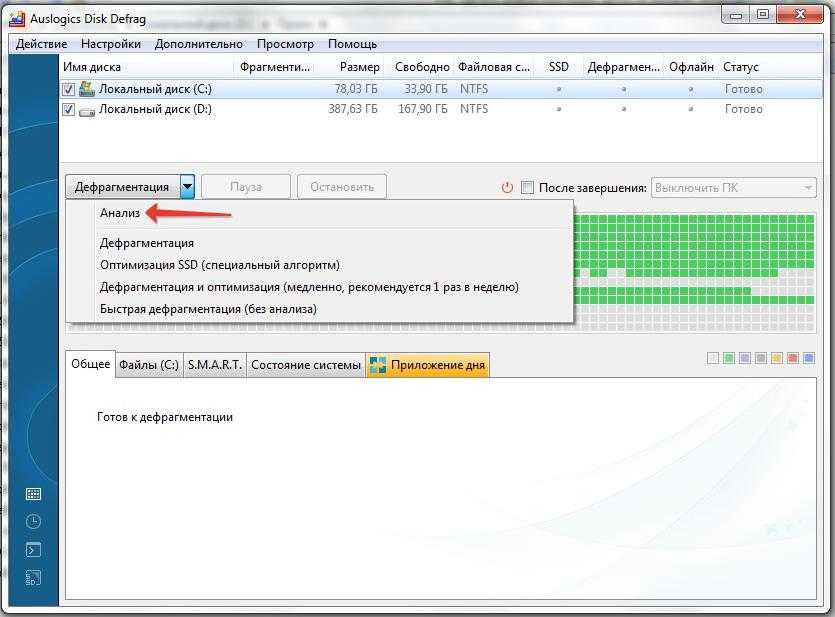 Все данные, которые вы храните на своем SSD, разделяются и распределяются по разным группам транзисторов, называемым ячейками, с помощью специального микропроцессора. К сожалению, эти ячейки имеют ограниченный срок службы, и они выходят из строя, когда проходят через слишком много циклов записи.
Все данные, которые вы храните на своем SSD, разделяются и распределяются по разным группам транзисторов, называемым ячейками, с помощью специального микропроцессора. К сожалению, эти ячейки имеют ограниченный срок службы, и они выходят из строя, когда проходят через слишком много циклов записи.
Связанный: Как выбрать SSD: что нужно учитывать
Жесткие диски и дефрагментация
В отличие от твердотельных накопителей, жесткие диски используют магнетизм для хранения данных. Это достигается путем разделения вращающихся металлических пластин на крошечные секции, называемые «домены», где каждый домен имеет собственное магнитное поле, которое может быть считано головкой колеблющейся механической руки. Магнитные поля, направленные в разных направлениях, могут сохранять состояние «Включено» или «Выключено».
Дефрагментация диска может повысить производительность жесткого диска путем реорганизации хранимых данных таким образом, чтобы связанная информация располагалась в виде непрерывной структуры. Это позволяет запоминающему устройству считывать данные с меньшим движением его механических частей.
Это позволяет запоминающему устройству считывать данные с меньшим движением его механических частей.
Проприетарная файловая система и программное обеспечение, используемые в macOS, в значительной степени решают проблему фрагментации, избавляя вас от необходимости оптимизировать диски на современных машинах.
Нужно ли дефрагментировать SSD?
Нет практической причины дефрагментировать SSD. На самом деле, есть две веские причины вообще избегать дефрагментации вашего SSD.
Нет прироста производительности
Жестким дискам
приходится искать данные с помощью механических рычагов и вращающихся пластин, но они по-прежнему могут перемещаться между файлами с впечатляющим временем поиска 15 мс. К сожалению, это начинает накапливаться, когда файлы фрагментированы, поэтому дефрагментация — хороший способ сохранить скорость жесткого диска.
Твердотельные накопители имеют неотъемлемое преимущество перед жесткими дисками; они могут перемещаться между файлами и фрагментами без механического перемещения.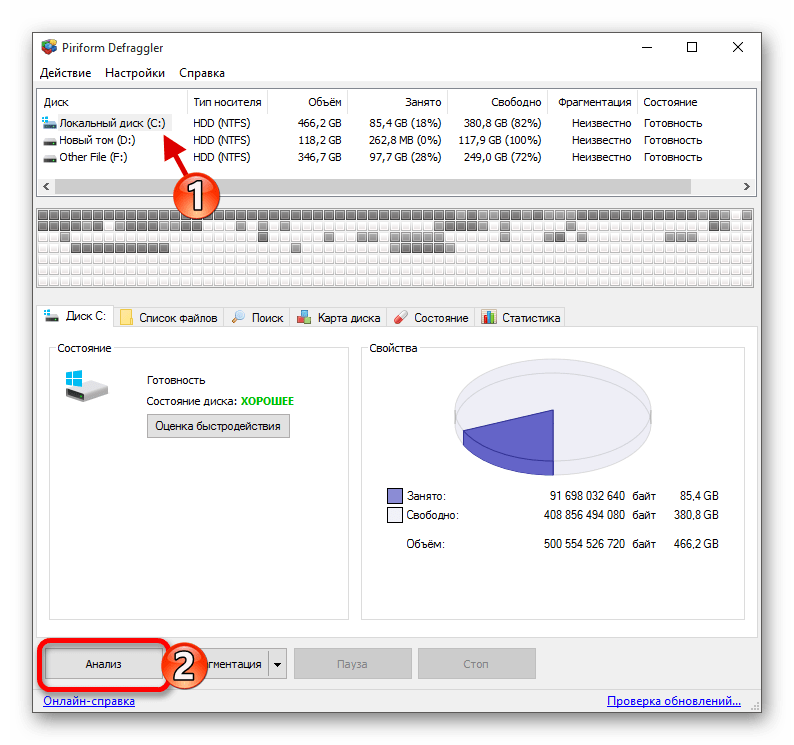 Это означает, что они могут достигать времени поиска около 0,1 мс, что делает эффект дефрагментации незаметным.
Это означает, что они могут достигать времени поиска около 0,1 мс, что делает эффект дефрагментации незаметным.
Снижение срока службы твердотельного накопителя
Как упоминалось выше, твердотельные накопители имеют ограниченную способность перезаписи. Процесс дефрагментации диска включает в себя перезапись файлов в новые позиции на диске, что эффективно снижает срок службы вашего SSD без каких-либо преимуществ.
Оптимизация SSD с помощью TRIM
Недопустимые данные могут быстро накапливаться на SSD. Твердотельные накопители не могут удалять целые блоки данных, когда некоторые данные внутри блока все еще действительны, оставляя после себя недействительные данные и заставляя накопитель выполнять процесс перемещения и удаления данных, когда требуется место.
Что еще хуже, твердотельные накопители не могут записывать данные поверх существующих данных, поскольку перед выполнением новой записи необходимо удалить существующие данные. Эти проблемы могут привести к тому, что запись новых данных займет больше времени, что с течением времени все больше и больше снижает производительность записи SSD.

 Так, если на винчестере такого плана имеется два раздела, то перемещение даже больших файлов между ними осуществляется практически мгновенно.
Так, если на винчестере такого плана имеется два раздела, то перемещение даже больших файлов между ними осуществляется практически мгновенно.